Stellen Sie Ihre Daten einfach vom iPhone auf dem Computer wieder her.
Safari funktioniert nicht auf dem iPhone: Top 6 der bewährten Techniken
 Geschrieben von Trisha Tamo / 22. Juli 2022, 09:00 Uhr
Geschrieben von Trisha Tamo / 22. Juli 2022, 09:00 UhrVersuchen Sie, online nach etwas zu suchen, aber Safari funktioniert nicht? Und nachdem ich ein paar Mal versucht habe, die App zu verwenden, immer noch keine Änderungen und Seiten werden nicht einmal geladen. Nun, alles hat Einschränkungen, und dazu gehören auch die Apps auf unseren Geräten. Sind Sie in der gleichen Situation? Nicht schwitzen! Glücklicherweise sind Sie an diesen Ort gekommen. In diesem Handbuch haben wir erklärt, warum Safari auf iPhones nicht funktioniert und wie Sie dieses Problem endgültig beheben können. Befolgen Sie sorgfältig die Anweisungen.
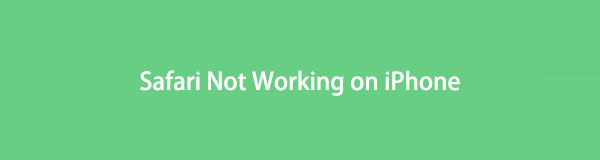

Führerliste
Mit FoneLab können Sie das iPhone / iPad / iPod aus dem DFU-Modus, dem Wiederherstellungsmodus, dem Apple-Logo, dem Kopfhörermodus usw. ohne Datenverlust in den Normalzustand bringen.
- Beheben Sie deaktivierte iOS-Systemprobleme.
- Extrahieren Sie Daten von deaktivierten iOS-Geräten ohne Datenverlust.
- Es ist sicher und einfach zu bedienen.
Teil 1. Warum funktioniert Safari auf dem iPhone nicht?
Bevor Sie direkt zu den Lösungen springen, wie Sie nicht funktionierende iPhone-Safari reparieren können, lassen Sie uns zuerst die Gründe für dieses Problem herausfinden. Im Folgenden sind einige verschiedene mögliche Ursachen aufgeführt:
- Es gibt ein Problem mit der Safari-Anwendung.
- Es liegt ein Fehler bei der WLAN-Verbindung vor.
- Ein langsamer Mobilfunkdienst verhindert, dass Safari die Mobilfunkdaten lädt.
Nachdem Sie diese Gründe kennen, fahren wir fort, wie Sie Ihre Safari-App auf Ihrem iPhone reparieren können.
Teil 2. So beheben Sie, dass Safari auf dem iPhone nicht funktioniert
In diesem Teil haben wir 8 Techniken besprochen, um Ihre Safari-App auf Ihrem iPhone schnell zu reparieren.
Methode 1. iPhone neu starten
Das Neustarten Ihres Geräts hat von vielen Benutzern bewiesen, dass es Probleme beheben kann. Es ermöglicht Ihnen, Ihre Anwendungen normal auf Ihrem Gerät auszuführen. Es gibt auch Zeiten, in denen ein Neustart oder Neustart als Soft-Reset bezeichnet wird, was dieselbe Bedeutung hat. Sie können diese Methode also ausführen, um Probleme zu lösen, z. B. dass Safari auf Ihrem iPhone nicht funktioniert. So geht's:
Für iPhone mit Home-Taste:
Schritt 1Beginnen Sie, indem Sie gedrückt halten Schlaf / Wach und Startseite Tasten zusammen.
Schritt 2Warten Sie, bis die Folie zum Ausschalten oben auf Ihrem Bildschirm angezeigt wird, und ziehen Sie dann die Schieberegler.
Schritt 3Warten Sie als Nächstes, bis sich Ihr iPhone ausschaltet und Ihr Bildschirm vollständig schwarz wird.
Schritt 4Schalten Sie schließlich Ihr iPhone-Gerät ein, indem Sie gedrückt halten Schlaf / Wach Taste. Und lassen Sie die Taste los, wenn das Apple-Logo auf Ihrem Bildschirm erscheint.
Für iPhone ohne Home-Taste:
Schritt 1Halten Sie zuerst beide gedrückt Power und entweder der Volume Schlüssel.
Schritt 2Ziehen Sie als Nächstes den Schieberegler nach rechts, wenn die Folie zum Ausschalten oben angezeigt wird.
Schritt 3Warten Sie dann, bis sich Ihr iPhone vollständig ausschaltet.
Schritt 4Halten Sie zuletzt die Ein- / Aus-Taste gedrückt. Und warten Sie bitte, bis das Apple-Logo erscheint.
So beheben Sie Probleme wie Safari, die auf dem iPhone nicht funktioniert, indem Sie Ihr Gerät neu starten. Wenn nach dem Neustart Ihres iPhones nichts passiert, fahren Sie mit dem folgenden Teil dieses Beitrags fort.
Mit FoneLab können Sie das iPhone / iPad / iPod aus dem DFU-Modus, dem Wiederherstellungsmodus, dem Apple-Logo, dem Kopfhörermodus usw. ohne Datenverlust in den Normalzustand bringen.
- Beheben Sie deaktivierte iOS-Systemprobleme.
- Extrahieren Sie Daten von deaktivierten iOS-Geräten ohne Datenverlust.
- Es ist sicher und einfach zu bedienen.
Methode 2. Mobile Daten für Safari aktivieren
Beim Erkunden Ihres iPhones haben Sie versehentlich die mobilen Daten der Safari-App deaktiviert. In diesem Fall funktioniert die Safari-App nur, wenn sie mit Wi-Fi verbunden ist, aber nicht mit Mobilfunkdaten. Gehen Sie folgendermaßen vor, um es wieder einzuschalten:
Schritt 1Gehen Sie zu Einstellungen > Cellular.
Schritt 2Scrollen Sie als Nächstes nach unten, bis Sie die sehen Safari .
Schritt 3Schalten Sie schließlich den Schalter ein, indem Sie darauf tippen. Stellen Sie sicher, dass es grün oder eingeschaltet ist.
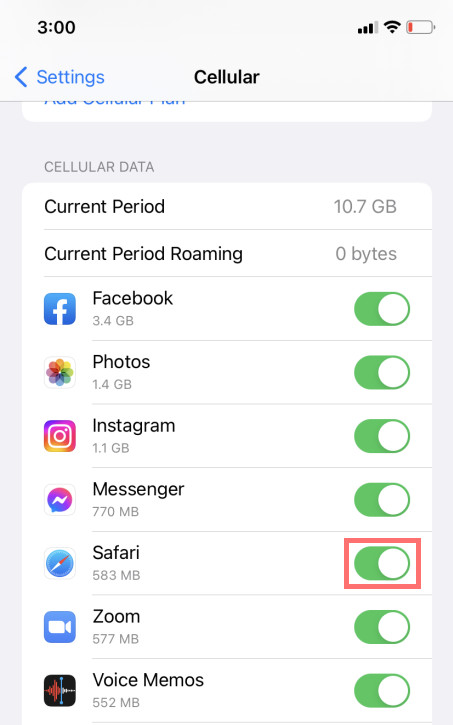
Probieren Sie jetzt eine andere Methode aus, wenn sie aktiviert ist und Ihre Safari-App immer noch nicht funktioniert.
Methode 3. Löschen Sie den Safari-Verlauf und die Website-Daten
Jedes Mal, wenn Sie eine Website besuchen, speichert sie Daten. Und zwischengespeicherte Webseiten können manchmal dazu führen, dass Websites nicht geladen werden. Es kann vorkommen, dass dies dazu führt, dass Ihre Safari langsam ausgeführt wird. Daher ist es wichtig, diese Verlaufs- und Website-Daten zu löschen. Wenn Sie wissen möchten, wie diese Methode durchgeführt wird, führen Sie die folgenden Schritte aus:
Schritt 1Einführung Einstellungen auf deinem iPhone.
Schritt 2Wählen Sie dann aus und tippen Sie darauf Safari.
Schritt 3Scrollen Sie als Nächstes nach unten, bis Sie sehen, und tippen Sie darauf Löschen Sie Verlaufs- und Websitedaten.
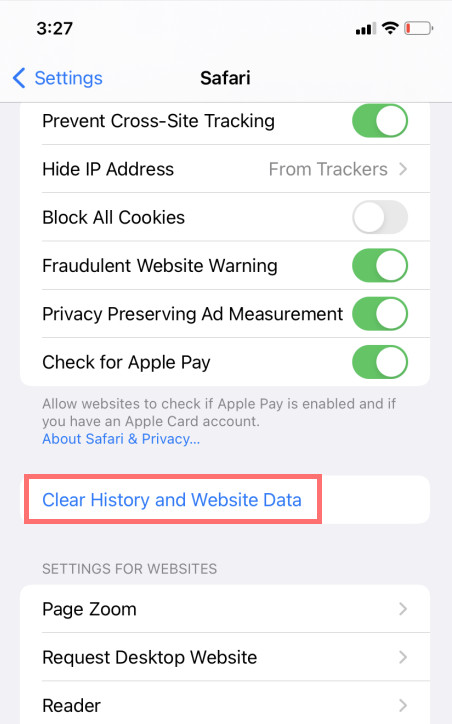
Eine andere Methode, die Sie ausführen können, um zu beheben, dass die Safari-App auf Ihrem iPhone-Gerät nicht funktioniert, besteht darin, die Safari-Vorschläge auszuschalten.
Mit FoneLab können Sie das iPhone / iPad / iPod aus dem DFU-Modus, dem Wiederherstellungsmodus, dem Apple-Logo, dem Kopfhörermodus usw. ohne Datenverlust in den Normalzustand bringen.
- Beheben Sie deaktivierte iOS-Systemprobleme.
- Extrahieren Sie Daten von deaktivierten iOS-Geräten ohne Datenverlust.
- Es ist sicher und einfach zu bedienen.
Methode 4. Safari-Vorschläge deaktivieren
Obwohl diese Technik keine 100%ige Lösung für Ihr Problem garantieren kann, haben viele Leute gesagt, dass diese Methode auch hilfreich ist. Die Safari-Vorschläge analysieren, was Sie in die Suchleiste eingeben, um Ihnen ein Ergebnis Ihrer Suche anzubieten. Das Deaktivieren von Safari-Vorschlägen kann manchmal kleinere Fehler und Probleme in der Safari-App lösen. So führen Sie diese Methode aus:
Schritt 1Öffnen Sie den Microsoft Store auf Ihrem Windows-PC. Einstellungen App auf Ihrem iPhone.
Schritt 2Als nächstes suchen und auswählen Safari.
Schritt 3Schalten Sie schließlich den Schalter neben aus Safari-Vorschläge unter dem SUCHE Sektion. Und das ist es!
Wenn die Safari-App nach dem Ausprobieren dieser Methode immer noch nicht funktioniert, können Sie zu einem anderen Ansatz springen, um dieses Problem zu beheben.
Methode 5. Zurücksetzen des iPhone auf die Werkseinstellungen
Sie können auch versuchen, Ihr iPhone auf die Standardeinstellungen zurückzusetzen, um das Problem zu lösen, dass Safari auf Ihrem Gerät nicht funktioniert. Beachten Sie, dass. Diese Methode löscht alle auf Ihrem iPhone gespeicherten Daten und Sie richten alles von Grund auf neu ein. Dies ist jedoch eine der effektivsten Methoden, um alle Softwareprobleme zu beheben. Führen Sie dazu die folgenden Schritte aus.
Schritt 1Öffnen Sie den Microsoft Store auf Ihrem Windows-PC. Einstellungen App auf Ihrem iPhone.
Schritt 2Dann wählen Sie Allgemeines und scrollen Sie nach unten, bis Sie erreichen iPhone übertragen oder zurücksetzen. Tipp Es an.
Schritt 3Tippen Sie abschließend auf Löschen aller Inhalte und Einstellungen. Und das ist es!

Nachdem Sie Ihr iPhone auf die Standardeinstellungen zurückgesetzt haben, überprüfen Sie Ihre Safari-App, bevor Sie andere Anwendungen installieren. Wenn die Safari-App nicht mehr funktioniert, wenn Sie bestimmte Apps installieren, bedeutet dies, dass die App dazu führt, dass Ihr Safari nicht mehr funktioniert.
Es gibt eine alternative Möglichkeit, dieses Problem professionell und effektiv zu lösen, nämlich die FoneLab iOS Systemwiederherstellung. Machen Sie sich mit diesem Tool vertraut, wenn Sie zum nächsten Teil übergehen.
Methode 6. FoneLab iOS Systemwiederherstellung
Das ultimative und vielseitige Werkzeug, mit dem Sie Anomalien wie z iPhone deaktiviert, eingefroren, Ladeproblem und mehr auf Ihrem iOS-Gerät ist FoneLab iOS Systemwiederherstellung. Damit können Sie auch Ihr Problem mit Ihrer nicht funktionierenden Safari-App lösen. Es unterstützt auch alle iOS-Geräte und -Versionen. Außerdem ist dieses Programm sowohl für Windows als auch für Mac verfügbar. Darüber hinaus ist es einfach und sicher, das Tool zu verwenden, das auch für Anfänger geeignet ist.
Mit FoneLab können Sie das iPhone / iPad / iPod aus dem DFU-Modus, dem Wiederherstellungsmodus, dem Apple-Logo, dem Kopfhörermodus usw. ohne Datenverlust in den Normalzustand bringen.
- Beheben Sie deaktivierte iOS-Systemprobleme.
- Extrahieren Sie Daten von deaktivierten iOS-Geräten ohne Datenverlust.
- Es ist sicher und einfach zu bedienen.
Beginnen Sie jetzt mit der iOS-Systemwiederherstellung von FoneLab, Ihre Safari zu reparieren, die auf Ihrem iPhone-Gerät nicht funktioniert. Folgen Sie dem vollständigen Tutorial unten.
Schritt 1In erster Linie herunterladen und installieren FoneLab iOS Systemwiederherstellung auf deinem Computer. Stellen Sie sicher, dass Sie die richtige Version für Ihr Gerät installiert haben.
Schritt 2Danach wählen Sie die IOS Systemwiederherstellung Funktion auf der Hauptschnittstelle des Tools.

Schritt 3Dann sehen Sie alle Probleme auf Ihrem iOS-Gerät, wenn Sie das Tool verwenden. Klicken Sie anschließend auf die Startseite Taste, um zu beginnen.

Schritt 4Im folgenden Fenster können Sie die gewünschte Reparaturart für Ihr iPhone-Gerät auswählen. Wählen Sie zwischen Standart Modus or Erweiterter Modus. Dann drücken Sie die Schichtannahme Schaltfläche, um Ihre Auswahl zu bestätigen.

Hinweis: Wenn Sie den erweiterten Modus wählen, werden alle Ihre Daten auf Ihrem iOS-Gerät gelöscht. Wenn Sie sich dafür entscheiden, stellen Sie sicher, dass Sie eine Sicherungskopie Ihrer wichtigen Daten haben.
Schritt 5Setzen Sie an dieser Stelle Ihr Gerät ein Wiederherstellungsmodus indem Sie den Anweisungen auf dem Bildschirm folgen und den Vorgang abschließen.
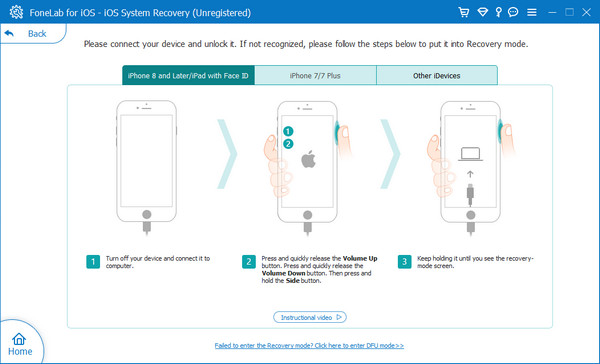
Tatsächlich, FoneLab iOS Systemwiederherstellung kann Ihnen helfen, mehrere Probleme auf Ihrem iPhone-Gerät zu lösen, einschließlich Ihres Safari, das nicht funktioniert. Ein All-in-One-Tool für verschiedene Probleme auf Ihrem iOS-Gerät. Aus diesem Grund empfehlen wir dieses Tool dringend, um Fehler zu beheben.
Mit FoneLab können Sie das iPhone / iPad / iPod aus dem DFU-Modus, dem Wiederherstellungsmodus, dem Apple-Logo, dem Kopfhörermodus usw. ohne Datenverlust in den Normalzustand bringen.
- Beheben Sie deaktivierte iOS-Systemprobleme.
- Extrahieren Sie Daten von deaktivierten iOS-Geräten ohne Datenverlust.
- Es ist sicher und einfach zu bedienen.
Teil 3. Häufig gestellte Fragen zur nicht funktionierenden iPhone Safari App
1. Wie kann ich „Safari kann Server nicht finden“ auf meinem iPhone beheben?
Der häufigste Grund und Schuldige, warum Safari keinen Server finden kann, liegt nicht an der App, sondern an Ihrer Internetverbindung. Um dies zu beheben, haben Sie mehrere Möglichkeiten, es zu lösen. Setzen Sie Ihren WLAN-Router zurück. Dann schalten Sie bitte die mobilen Daten aus und wieder ein. Eine andere Sache ist das Löschen von Safari-Daten und Cache. Starten Sie schließlich Ihr iPhone-Gerät neu. Hier hast du es!
2. Kann ich die Safari-App auf meinem iPhone neu installieren?
Unglücklicherweise nicht. Das liegt daran, dass Safari eine System-App ist. Daher können Sie es nicht entfernen oder deinstallieren. Sie können es jedoch ausblenden.
Zusammenfassend sind hier die funktionierenden und zuverlässigen Methoden, um zu beheben, dass Safari auf iPhone-Geräten nicht funktioniert. Tatsächlich sollte es nicht so schwierig sein, Safari zu reparieren, das auf dem iPhone oder anderen Geräten nicht funktioniert. Und die Methode, die wir empfehlen, ist FoneLab iOS Systemwiederherstellung – ein eigenständiges Tool, mit dem Sie alle Probleme auf Ihren iOS-Geräten beheben können. Trotzdem liegt die Entscheidung bei Ihnen.
Außerdem freuen wir uns, etwas von Ihnen zu hören. Sie können Ihre Fragen und Vorschläge im Kommentarbereich unten hinterlassen.
Mit FoneLab können Sie das iPhone / iPad / iPod aus dem DFU-Modus, dem Wiederherstellungsmodus, dem Apple-Logo, dem Kopfhörermodus usw. ohne Datenverlust in den Normalzustand bringen.
- Beheben Sie deaktivierte iOS-Systemprobleme.
- Extrahieren Sie Daten von deaktivierten iOS-Geräten ohne Datenverlust.
- Es ist sicher und einfach zu bedienen.
